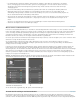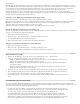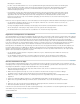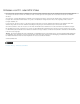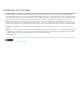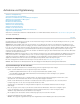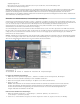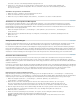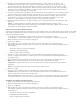Operation Manual
Aufnahme und Digitalisierung
Nach oben
Nach oben
Aufnahme und Digitalisierung
Systemanforderungen für die Aufnahme
Einstellen von Aufnahmeformat, Voreinstellungen und Spuren
Aufnehmen von Stereoquellen in Monospuren
Dateigrößenbeschränkungen
Einrichten der Gerätesteuerung
Deaktivieren der Gerätesteuerung
Aufnehmen ohne Gerätesteuerung
Aufnehmen mit Gerätesteuerung
Ermitteln, ob das Gerät online ist
Aufzeichnen von Clips mit der automatischen Szenensuche
Allgemeine Aufnahmeprobleme
Andrew Devis veranschaulicht Aufnahmen und Batchaufnahmen von miniDV-Band mit Adobe Premiere Pro in diesem Video-Lernprogramm auf
der Creative COW-Website.
Aufnahme und Digitalisierung
Um Filmmaterial, das nicht bereits als eine Datei oder eine Dateiensatz vorliegt, in ein Premiere Pro-Projekt einzufügen, können Sie es je nach
Quellmaterial aufnehmen oder digitalisieren.
Aufnehmen Sie nehmen digitale Videos mit einer Live-Kamera oder von Band auf. Sie nehmen von der Quelle auf die Festplatte auf. Viele
digitale Camcorder und Geräte stehen zur Verfügung, um Videos auf Band aufzunehmen. Sie erfassen das Video vom Band auf der Festplatte,
bevor Sie es in einem Projekt verwenden. Premiere Pro nimmt Videos über einen auf dem Computer installierten digitalen Anschluss wie FireWire
oder SDI-Anschluss auf. Premiere Pro speichert Filmmaterial in Dateiform auf die Festplatte, und importiert die Dateien als Clips in Projekte.
Verwenden Sie Adobe After Effects, um Premiere Pro und dann den Aufnahmevorgang zu starten. Alternativ dazu können Sie Adobe OnLocation
verwenden, um Videodaten aufzunehmen.
Digitalisieren Sie digitalisieren analoge Videos von einer analogen Live-Kamera oder einem analogen Bandgerät. Sie digitalisieren das analoge
Video, und konvertieren es in ein digitales Format, sodass es auf dem Computer gespeichert und verarbeitet werden kann. Mit dem Befehl
„Aufnehmen“ werden Videos digitalisiert, wenn eine Digitalkarte oder ein Digitalgerät im Computer installiert sind. Premiere Pro speichert
digitalisiertes Filmmaterial in Form von Dateien auf die Festplatte und importiert die Dateien als Clips in Projekte.
Ein Video-Lernprogramm zur Aufnahme und zum Import von Assets finden Sie unter www.adobe.com/go/vid0231_de.
Hinweis: Beim Aufnehmen von Filmmaterial können Sie die Audiopegel im Audio-Master-Aussteuerungsfenster überwachen.
Systemanforderungen für die Aufnahme
Für die Aufnahme digitaler Videodaten muss das Bearbeitungssystem über folgende Komponenten verfügen:
Für DV- oder HDV-Aufnahmen ist eine der folgenden Komponenten erforderlich:
ein OHCI-kompatibler IEEE 1394-Port oder eine entsprechende Aufnahmekarte (FireWire, i.Link)
eine nicht OHCI-kompatible IEEE 1394-Aufnahmekarte mit Voreinstellungen, Treibern und Plug-ins, die speziell für
Premiere Pro entwickelt wurden.
Für HD- oder SD-Filmmaterial, das von Geräten mit SDI- oder Komponentenausgängen wiedergegeben werden kann, ist eine
unterstützte HD- oder SD-Aufnahmekarte mit SDI- oder Komponenteneingängen erforderlich.
Für HD- und SD-Filmmaterial, das auf Medien von dateibasierten Camcordern gespeichert wurde, muss ein Gerät an Ihren
Computer angeschlossen sein, dass die entsprechenden Medien lesen kann.
Zum Aufnehmen von Audiodaten von analogen Quellen benötigen Sie eine unterstützte Audiokarte mit einem analogen
Audioeingang.
Ein Codec (Compressor/Decompressor) für die Art des aufzunehmenden Filmmaterials. Premiere Pro verfügt über eigene
Codecs zum Importieren von DV- und HDV-Material. Für anderes Material sind Codecs in Form von Plug-in-Software
erhältlich. In einige Aufnahmekarten sind Hardware-Codecs integriert.
Eine Festplatte, die für die Datenrate der Art von Material geeignet ist, die Sie aufnehmen möchten.
Ausreichend Festplattenspeicher für die Aufnahme.
Hinweis: Die Länge eines aufgezeichneten Clips kann möglicherweise durch Ihr Betriebssystem oder das Format Ihrer